In deze uitgebreide zelfstudie leert u hoe u een Powershell-script digitaal kunt ondertekenen. Deze stapsgewijze handleiding biedt u alle benodigde informatie om een Powershell-script met succes te ondertekenen.
• Windows 2012 R2
• Windows 2016
• Windows 2019
• Windows 2022
• Windows 10
• Windows 11
Uitrustingslijst
Hier vindt u de lijst met apparatuur die wordt gebruikt om deze zelfstudie te maken.
Deze link toont ook de softwarelijst die wordt gebruikt om deze zelfstudie te maken.
Gerelateerde zelfstudie - PowerShell
Op deze pagina bieden we snelle toegang tot een lijst met tutorials met betrekking tot PowerShell.
Zelfstudie - Powershell-scripts digitaal ondertekenen
Start een Powershell-opdrachtregel.

Een zelfondertekend certificaat maken met Powershell
Vermeld de certificaten in het persoonlijke archief van de huidige gebruiker.
Hier is de opdrachtuitvoer.
Exporteer de openbare sleutel van het certificaat.
Hier is de opdrachtuitvoer.
Start een verhoogde Powershell-opdrachtregel.

Importeer dit certificaat als een vertrouwde basiscertificeringsinstantie.
Importeer dit certificaat als een vertrouwde uitgever.
Open het certificaatbestand en controleer of het systeem het vertrouwt.
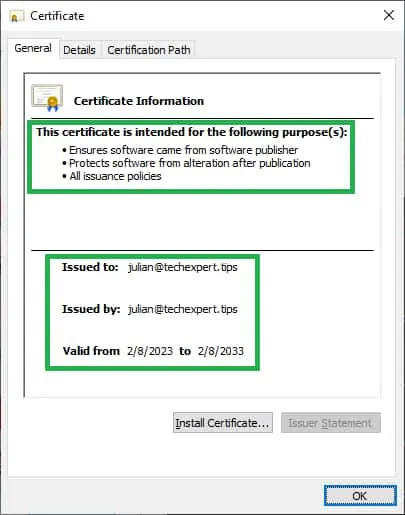
Maak een Powershell-script.
Hier is onze Script-inhoud.
Onderteken het Powershell-script digitaal.
Hier is de opdrachtuitvoer.
Open de eigenschappen van het Powershell-script en controleer of het systeem dit vertrouwt.
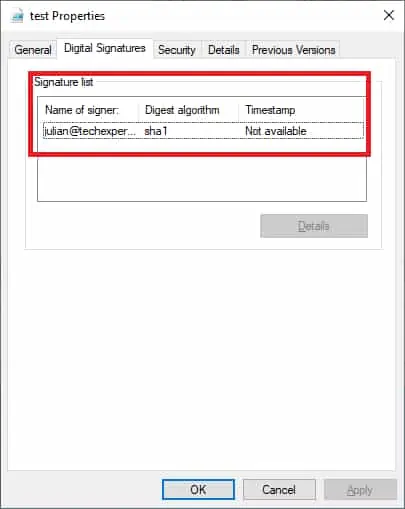
Er zijn meerdere manieren om het Powershell-script digitaal te ondertekenen.
Gefeliciteerd! U kunt digitaal ondertekende Powershell-scripts maken.
Zelfstudie Powershell - Digitaal ondertekende scripts testen
Wijzig het Powershell-uitvoeringsbeleid zodat alleen ondertekende scripts zijn toegestaan.
Voer ons digitaal ondertekende Powershell-script uit.
Voer een Powershell-script uit dat niet digitaal is ondertekend.
Gefeliciteerd! U kunt digitaal ondertekende Powershell-scripts uitvoeren.
